如何使用photoshop cs6调整图片的曝光度?
1、在photoshop cs6中打开原图

2、打开图片后,点击【图像】菜单,再选择【调整】下的【曝光度】
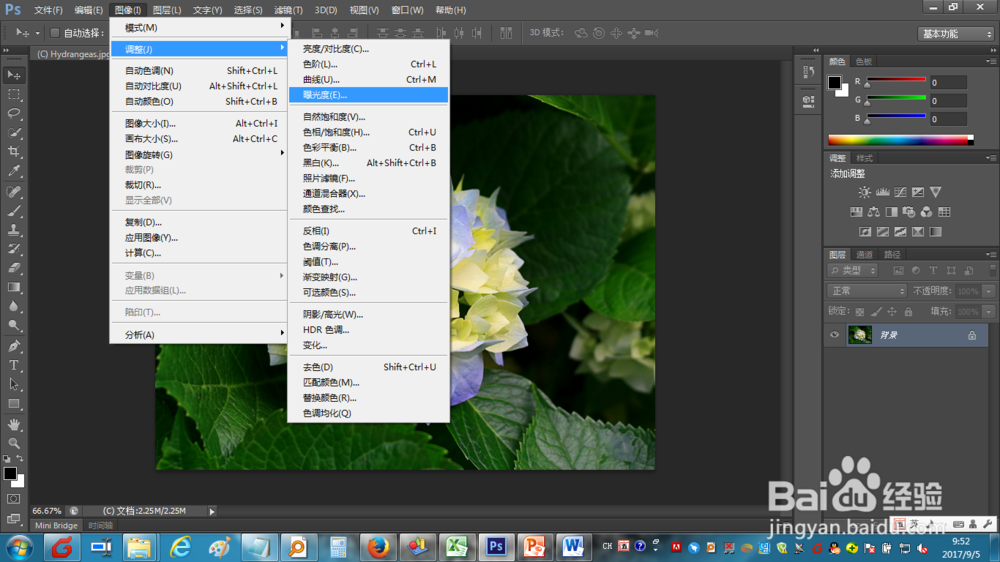
3、在【曝光度】界面,拖动曝光度的浮标向右移

4、此时可以预览到图片增加输入曝光度的效果
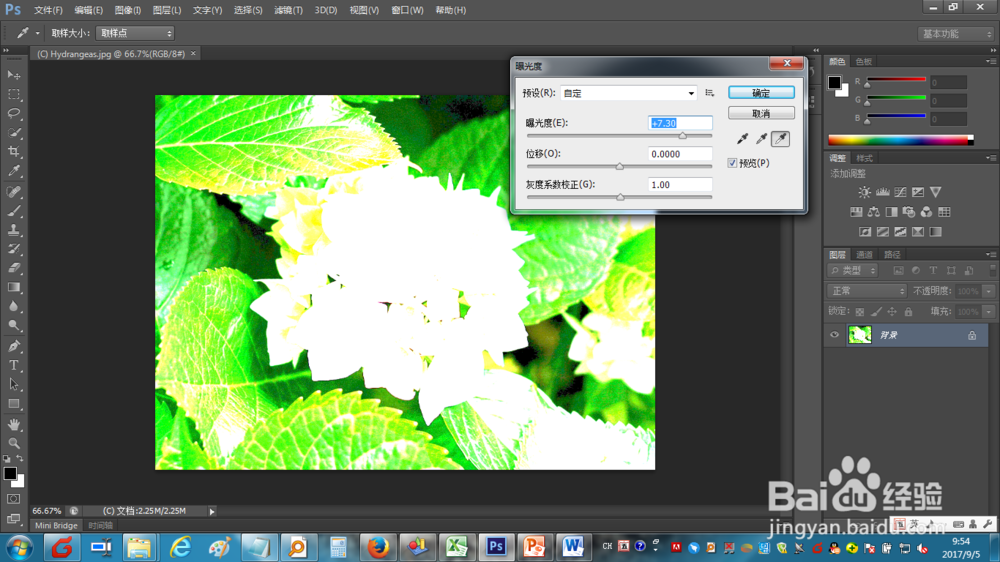
5、在【曝光度】界面,拖动位移的浮标向右移,此时可以预览到图片增加位移的效果
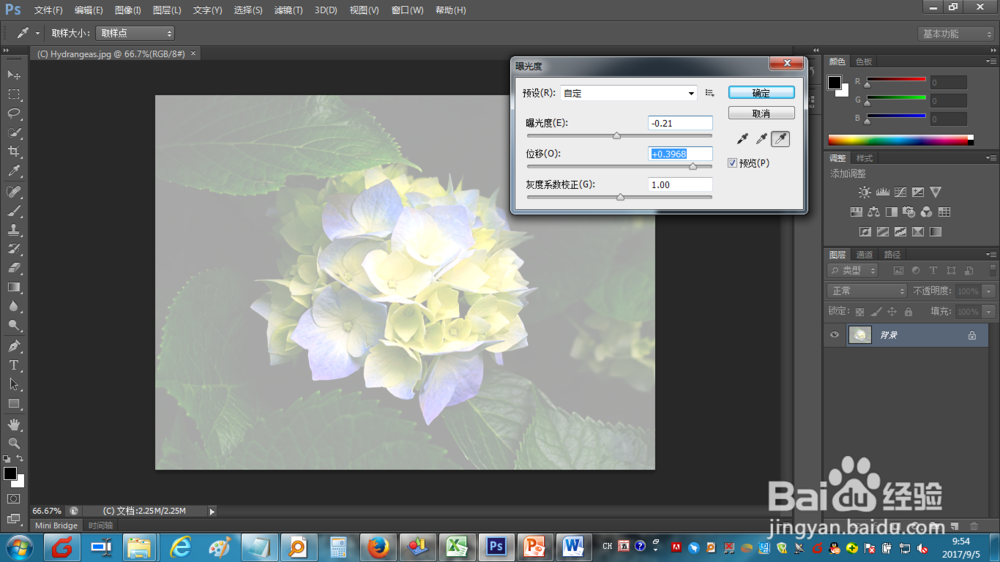
6、在【曝光度】界面,拖动灰度系数校正的浮标向右移,此时可以预览到图片增加灰度系数的效果
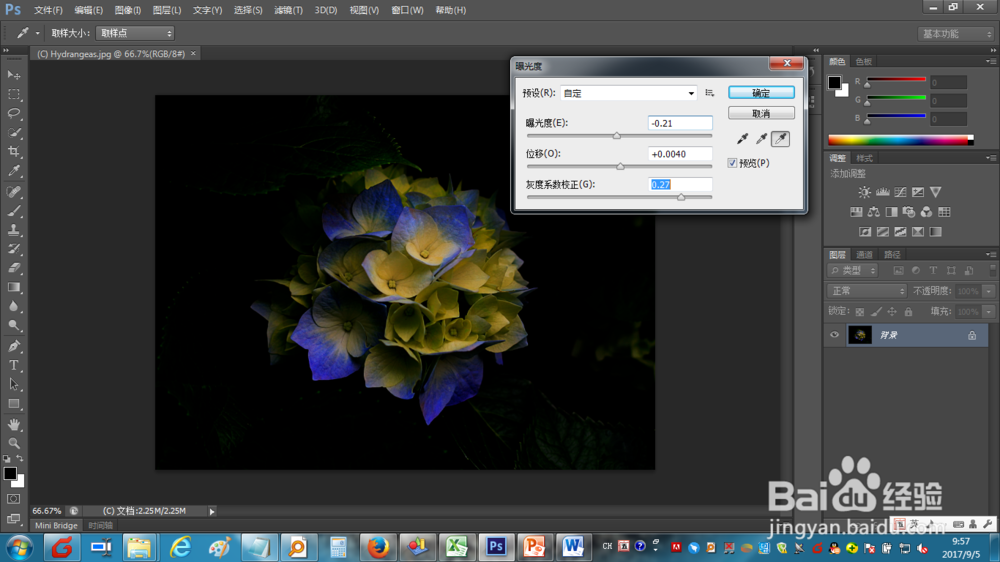
7、确认调整无误后,点击确定,完成曝光度调整

声明:本网站引用、摘录或转载内容仅供网站访问者交流或参考,不代表本站立场,如存在版权或非法内容,请联系站长删除,联系邮箱:site.kefu@qq.com。
阅读量:151
阅读量:194
阅读量:143
阅读量:78
阅读量:177